Pengantar
Browser Luakit dibangun di atas webkit untuk pengalaman menjelajah yang lebih baik dan ringan. Ini membantu pengguna menavigasi lebih cepat, mendukung tab, dan berada di bawah lisensi GNU. Itu ditulis dalam bahasa pemrograman Lua. Oleh karena itu nama aplikasi drive dari kedua Lua dan Webkit. Anda tidak perlu menginstal Lua atau webkit sebelum menginstal paket browser.
Browser sudah tersedia di repositori Ubuntu. Namun, Anda juga dapat menginstalnya dari repositori GitHub. Namun, saya akan memandu Anda menggunakan repositori apt dalam panduan ini. Saya menggunakan distribusi Ubuntu 22.10 dengan lingkungan desktop mate.
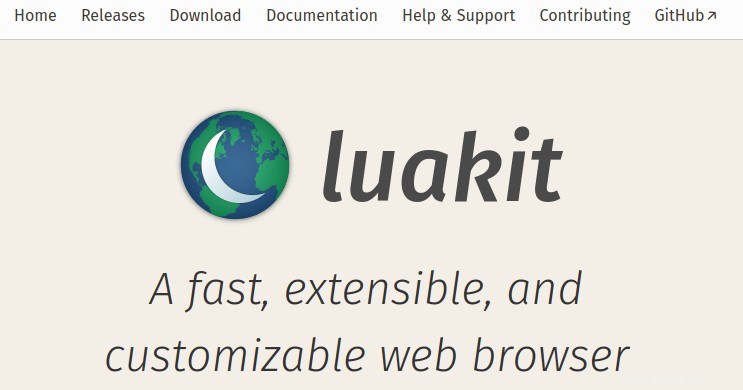
Prasyarat
Anda tidak memerlukan bahasa pemrograman Lua atau webkit dalam hal apa pun. Juga tidak ada dependensi terpisah untuk menginstal browser.
Langkah 1. Instal LuaKit Borwser di Ubuntu
Instalasi Luakit sangat sederhana pada mesin Ubuntu 22.04 Anda. Sekarang kita akan membahas cara menginstal Luakit menggunakan perintah apt.
$ sudo apt update
$ sudo apt install luakit
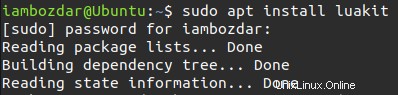
Tidak perlu prasyarat seperti yang dibahas sebelumnya. Peramban kecil dan membutuhkan lebih sedikit waktu untuk menginstal. Tergantung pada koneksi internet Anda, itu dapat diinstal dalam beberapa detik.
Langkah 2. Konfirmasi Instalasi Browser Luakit
Kadang-kadang terjadi bahwa sistem kami tidak mutakhir, dan ketika kami menginstal sebuah paket di Linux maka itu tidak terlihat. Masalah latar belakang adalah perangkat lunak terinstal, tetapi karena pembaruan yang tertunda terkait dengan antarmuka pengguna grafis, ikon perangkat lunak tidak ditampilkan di menu mulai.
Sekarang kami akan mengkonfirmasi jika browser diinstal menggunakan baris perintah. Gunakan perintah berikut untuk melihat penginstalan dan versi terbaru serta beberapa deskripsi tambahan.
$ luakit --version
Di bawah ini akan menjadi output dari perintah yang dibahas di atas.

Jika Anda ingin selangkah lebih maju untuk mengonfirmasi penginstalan browser, Anda dapat memilih untuk melihatnya di menu mulai lingkungan desktop Anda. Saya menggunakan lingkungan desktop mate dalam kasus saya. Anda dapat menggunakan lingkungan yang tersedia tergantung pada kebutuhan Anda.
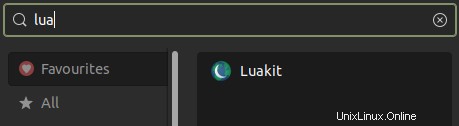
Langkah 3. Luncurkan Browser Luakit
Segera setelah Anda menemukan browser, Anda juga dapat meluncurkannya. Itu tergantung pada Anda bagaimana meluncurkannya. Baris perintah dan antarmuka pengguna grafis dapat digunakan untuk tujuan peluncuran.
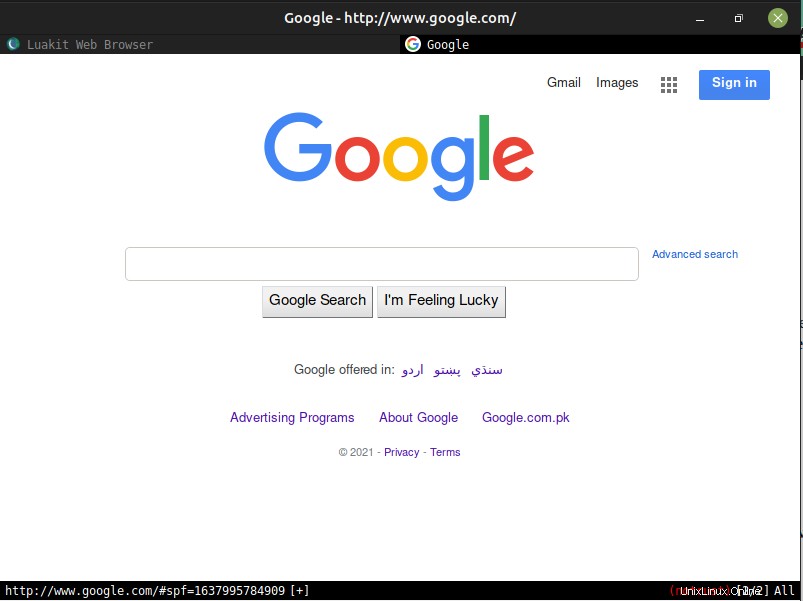
Langkah 4. Uninstall Browser Luakit Dari Ubuntu
Sekarang kita akan menghapus Luakit dari sistem Ubuntu kita. Sangat mudah untuk menggunakan perintah hapus seperti yang ditunjukkan di bawah ini.
$ sudo apt remove luakit
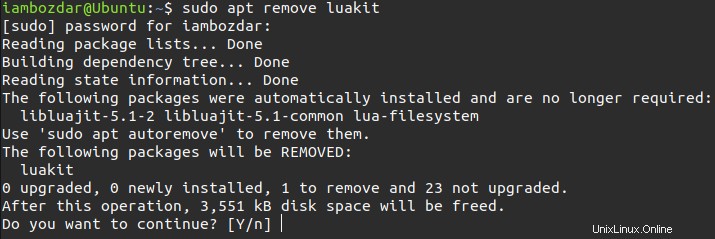
Kesimpulan
Kami mengerjakan cara memasang peramban kecil yang fantastis yang sangat cepat digunakan. Pada artikel ini, kami menginstal dan menghapusnya dari sistem Ubuntu 21.04 kami. Baca terus untuk artikel teknis lainnya di sini.